今回はロジクール製のZone Wired Earbudsのレビューをしていきます。
最近はワイヤレスイヤホンのブームが凄いですよね。私も在宅勤務では基本的にワイヤレスイヤホンを使用することが多いのですが、バッテリー問題という避けては通れない欠点があるため、有線イヤホンnのZone Wired Earbudsも併用しています。
ビジネス用に特化されているということもあり、イヤホンとマイクどちらも高性能にまとめられた製品です。在宅勤務やオフィスでの利用に特におすすめですので紹介したいと思います。
基本性能

基本的な性能は以下のとおりです。
| 接続タイプ | 有線 ・3.5mmオーディオジャック ・USB type-A ・USB type-C |
| マイク | ノイズキャンセリング 声のみにフォーカスするブームレスマイク(左イヤホンに搭載) |
| 寸法 | イヤホン :23.4 x 23.1 x 27.3 mm ケーブル長:1.46m |
| 質量 | 33g |
| ビジネス認定 | Microsoft Teams®、Google Meet、Google Voice、Zoom認定 |
それでは、箱の開封から見ていきます。梱包はかなりシンプルで、ダンボールタイプの小箱の中に専用ケースが入っています。そして、専用ケースの中に本体を含めた全てが収納されています。


専用ケースは普段の持ち運び用ポーチとして使うことができるので便利です。
左側にイヤーピースと変換アダプタ、右側に本体を収納できます。イヤーピースは頻繁に入れ替えることはないので、取り除いて保管しておいてもいいですね。

それでは、本体を見ていきます。イヤホン部分はカナル型となっています。付属のピースが計4種類あるので、サイズ感で困ることはなさそうです。

ちなみに左右のイヤホン部分は背面同士がマグネットでくっつくようになっているので収納するときに便利です。こういう細かいところの工夫がいいですね。

続いてコントローラー部分です。Zone Wired Earbudsの特徴の一つでもあるコントローラーですが、本体とは別のパーツとなっています。
コントローラーはUSB type-Cの端子が付いており、デバイスと接続することで使用することができます。type-C to Aの変換アダプタも同梱されているため、type-Aの接続も可能です。本体のイヤホンとはコントローラー下側のオーディオジャック接続部分につなぐことで使用できるようになります。
なので、オーディオジャックを使ってデバイスと接続したい場合は、コントローラは使うことができませんので注意が必要です。

コントローラーは前面に3つのボタンがあります。1番目はミュートオン/オフ、2番目はTeamsの起動・通話開始/終了、3番目は再生/停止のボタンとなります。こちらの使い勝手は動画を下に載せているのでそちらをご覧ください。
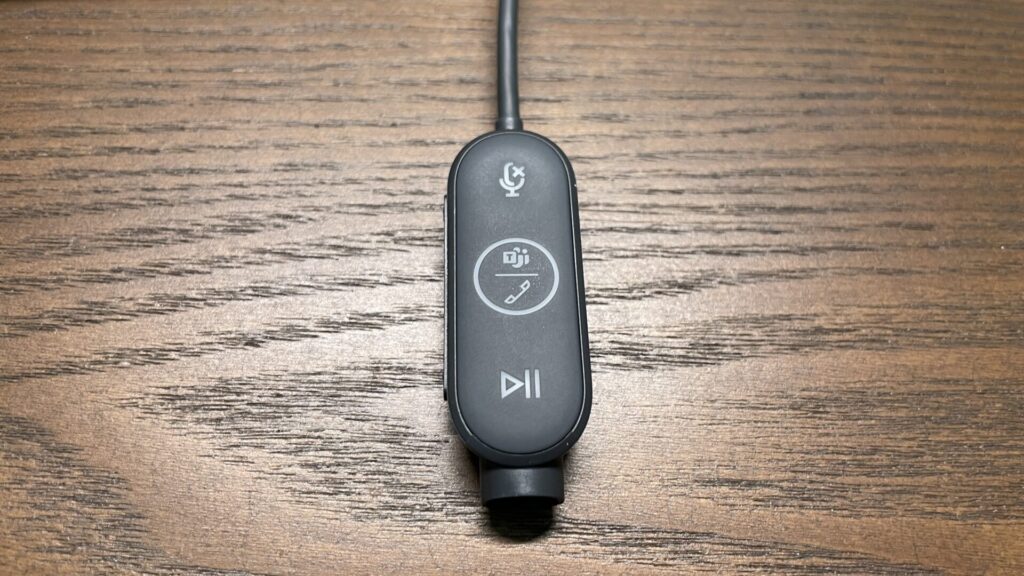
コントローラーの側面には音量調節ボタンがあります。手元で音量を変えることができるのも地味に便利ですね。

使ってみて感じた長所
接続できるインタフェースが多い
Zone Wired Earbudsの大きな特徴の一つが接続可能なインタフェースの多さです。
3.5mmオーディオプラグ、USB-C、USB-A(付属アダプタ)の3種類に対応しています。これはビジネス利用にとってはかなり使い勝手が良いと思います。
最近のビジネスシーンではPCだけでなくスマホやタブレットなど様々なデバイスを使いこなし会議や電話をする人も多いかと思います。そのようなマルチデバイスを駆使する場合に、接続可能な端子を限定せずにこの一つのイヤホンのみで柔軟に対応できるのがこの製品の魅力です。
私もクライアントと会議する端末はtype-C、自社の端末はtype-Aと接続が必要ですが、このイヤホン1つで対応できるのでとても便利に感じています。

Teamsに特化したコントロールが便利
もう一つの長所はコントローラーを使ってTeamsの操作ができるという点です。
具体的にどんな操作ができるかというと、通話時のミュートオン/オフ、Teamsの起動、受話/終話です。
ミュートオン/オフについて
この中で個人的に便利だと感じたのはミュートのオン/オフボタンです。会議中にミュートオン/オフはよく使いますが、マウスでいちいちミュートボタンをクリックするのは意外と面倒ですよね。そんな時にコントローラー一番上のボタンを押せばワンプッシュでミュートのオンオフを切り替えることができますので、発言するときに瞬時に対応できるので重用しています。
他製品でもミュートボタンを搭載しているものはあるかと思いますが、Teamsと連動してミュートオン/オフができる製品は限られています。
実際に以下の動画でTeamsと連動している動きを紹介します。
分かりますでしょうか。コントローラー側をミュートオン/オフとPC画面上のTeamsのマイクアイコンが連動して切り替わっています。
一見、当たり前かと思うかもしれませんがこの機能は他製品では実現できないものがほとんどです。Teamsに連携していない製品ですとミュートをオンにした場合でも、イヤホン内のみでミュートがされてアプリケーションのミュートとは連動しないのです。
そのため、マイクでミュート機能を使った場合、マイク→ミュートON、アプリ→ミュートOFFとなりデバイスの画面上、マイクが動作しているように見えてしまい、今自分が会話できるのかどうか分かりづらいという状況が生まれてしまいます。
その点、Zone Wired Earbudsはマイクとアプリケーションでミュートオン/オフが連動するため、そのような混乱は生じなく快適に手元で操作することができるのです。
Teams起動・受話/終話について
真ん中のボタンではTeamsの起動(画面表示)ができます。以下の動画を見ていただいたら分かりやすい思います。
このようにバックグラウンドでは起動しており最小化されていたTeamsウィンドウを表示させることができます。
また電話がコールされている時にこのボタンを押すとそのまま通話を開始できます。通話中に押すと終了もできます。
正直、個人的にはこの機能はほとんど使っていないです。会議をするとき以外は基本的にイヤホンを接続していないということもあるので、Teamsの起動や通話のためにコントローラーのボタンを押すという動作は今後もあまりしないかなと思います。
使ってみて感じた短所
コントローラーがうまく作動しない場合がある
長所でコントローラーの便利さをお伝えしましたが、このコントローラーの機能が動作しない場合があったので注意のため記載しておきます。
私はクライアントの仕事をする際にシンクライアントPCを貸与されリモートデスクトップで作業をしています。その端末でTeamsを利用するのですが、どうもリモートデスクトップ接続だと相性が悪いらしく上述したミュートのオン/オフの連動やTemas起動といった機能が使えません。
ミュートに関して具体的に言うと、ミュートボタンを押すとマイク本体のミュートは動作するのですがTeamsアプリケーション側のミュートはかかりませんでした。そのため、マイク→ミュートON、Teams→ミュートOFFといった齟齬が出てしまい、この製品の魅力である連動機能が使えませんでした。
リモートデスクトップではない場合は問題なく使用できていますので、特殊な環境でデバイスを利用する際は注意が必要です。
価格が高め
ビジネスで利用する有線イヤホンとしては機能・性能は抜群だと思いますが、価格がやや高めなのが難点です。もはやこれが最大かつ唯一のデメリットと言ってもいいと思います。
2022年7月現在ですと、ネットショッピングでは1万円前後で販売されています。イヤホン市場はピンきりなので安い製品を見てしまうとZone Wired Earbudsにそこまでの価値があるのかと躊躇してしまいますね。
人によっては仕事中にかなりの時間使用することもあるかと思いますので、最終的にはイヤホンにどれだけのコストを掛けれるかの相談になるのでしょう。
まとめ
ロジクール製のZone Wired Earbuds、いかがでしたでしょうか?
Teamsと親密に連動してコントロールができるという点で、Teamsを多用するビジネスマンにはもちろんピッタリのイヤホンマイクですし、そうでない人にとってもおすすめできる万能な製品だと思います。
お値段が少々張りますが、いつでもどこでも使える有線イヤホンとして所持していても損はないと思いますのでぜひご検討を!




コメント